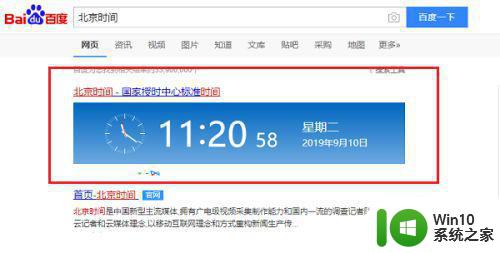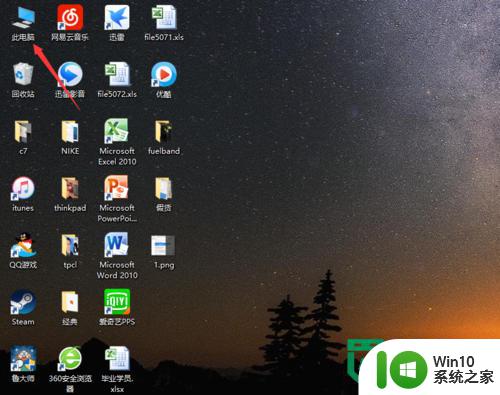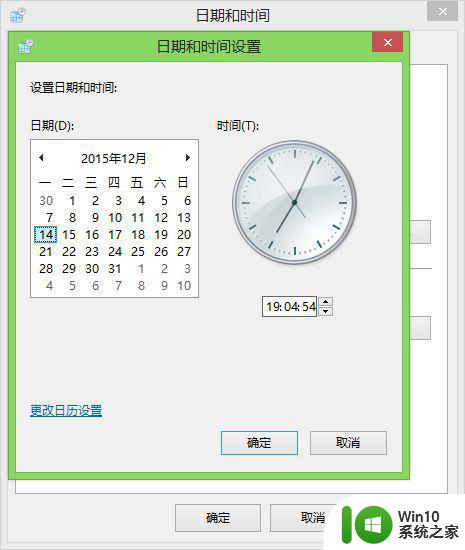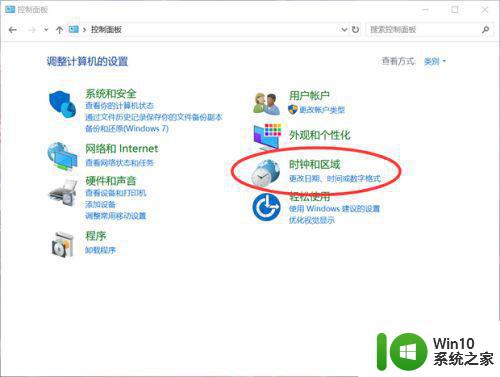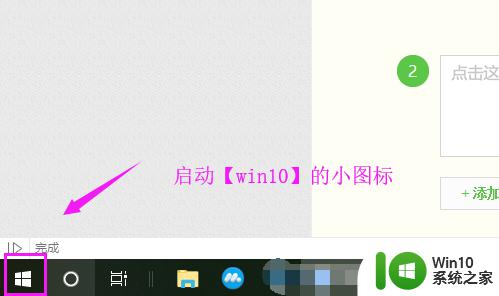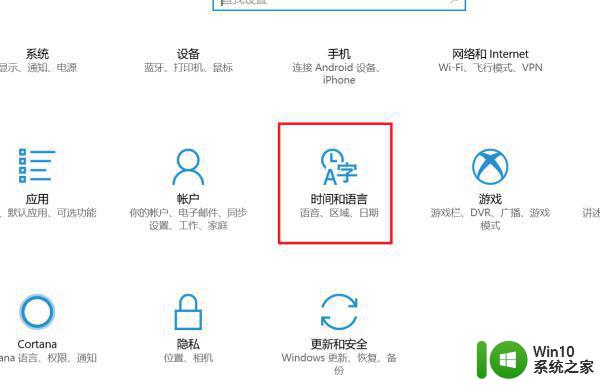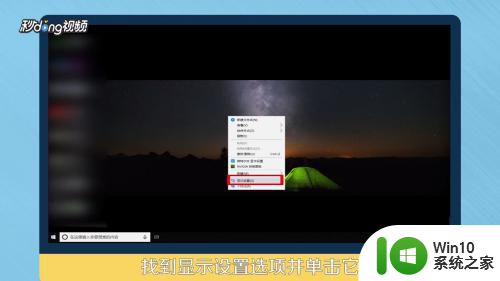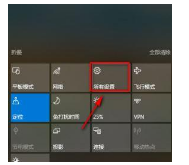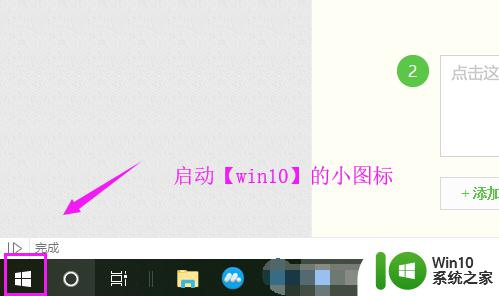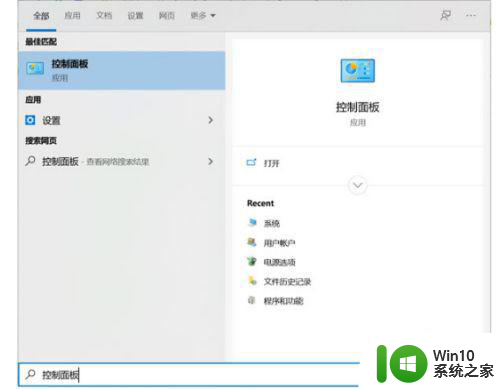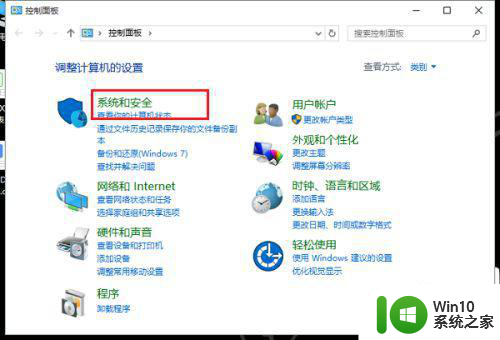win10开机时间不对如何处理 win10自动时间不准确怎么调整
更新时间:2023-10-21 17:05:58作者:yang
win10开机时间不对如何处理,随着科技的发展,Win10操作系统在电脑领域占有着重要的地位,有时候我们会遇到一个令人困扰的问题,那就是Win10开机时间不准确的情况。当我们的电脑自动时间不准确时,可能会对我们的日常使用产生一定的影响。面对这样的问题,我们应该如何处理呢?本文将为大家介绍一些解决办法,帮助我们调整Win10自动时间,确保电脑的时间准确无误。
步骤如下:
1、在开始菜单按钮上单击右键,选择【控制面板】;
2、点击【时钟、语言和区域】;
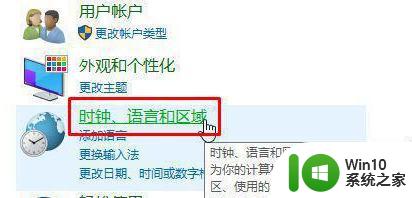
3、在时间语言区域界面 点击【日期和时间】;
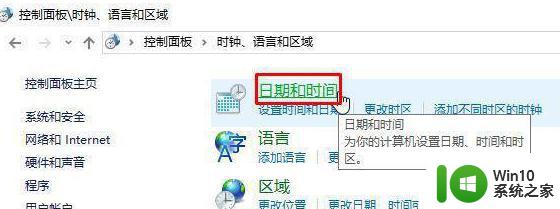
4、点击【internet 时间】选卡,在下面点击【更改设置】;
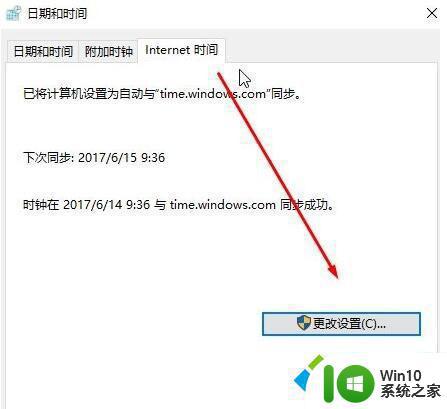
5、将服务器一栏输入:time.windows.com 或202.120.2.101 点击确定-确定;
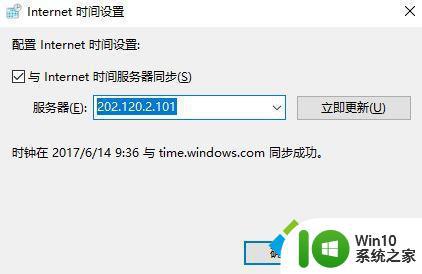
6、完成设置后将“自动设置时间”关闭,然后重新打开即可显示正确的时间了!
以上就是如何处理win10开机时间不正确的全部内容,对于不清楚的用户,可以参考以上小编提供的步骤进行操作,希望这能对大家有所帮助。